Apple iOS 15/16 přináší novinku Živý text funkce pro extrahování textu, e-mailových adres, telefonních čísel a dalších informací z obrázků. S ním můžete snadno kopírovat text v obrázcích, překládat jazyky, volat a další. Živý text můžete také použít k identifikaci a zachycení textu z fotografií na iPadu s iPadOS 15.1 nebo novějším. Víte, jak používat živý text na iPhonu nebo iPadu?
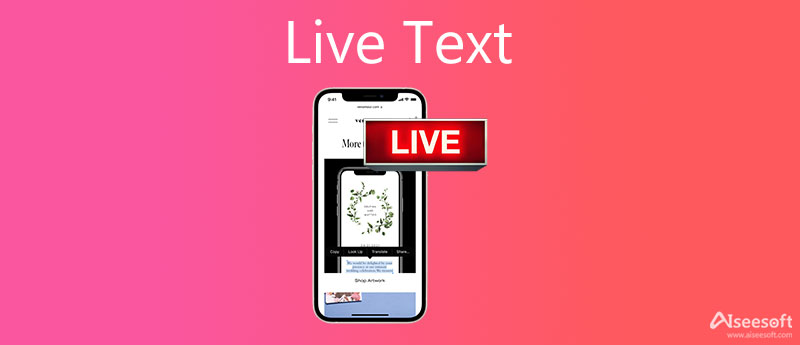
Živý text je nová funkce iOS 17, která rozpoznává a identifikuje text v obrázkovém souboru a umožňuje vám jej přímo kopírovat, vkládat, vyhledávat a dokonce překládat. Dokáže extrahovat text z vašich fotografií, snímků obrazovky a dalších obrázků. Živý text přináší OCR (optické rozpoznávání znaků) nativně do iOS 17.
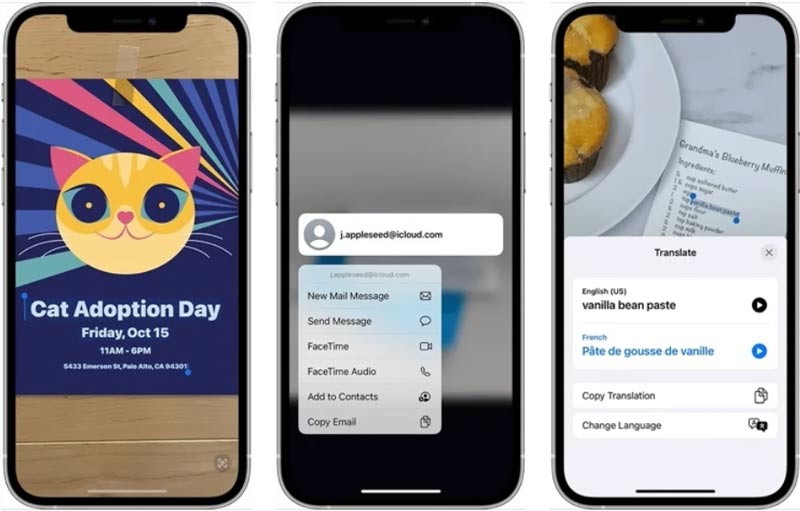
Živý text je navržen v aplikaci Fotoaparát na vašem iPhone s iOS 17 nebo novější verzí. Kromě skenování a detekce textu při pořizování fotografie si dokáže poradit i se stávajícími fotografiemi a snímky obrazovky v aplikaci Fotky. Živý text podporuje ručně psaný i psaný text. Kromě toho dokáže přesně rozpoznat angličtinu, francouzštinu, čínštinu, italštinu, němčinu, portugalštinu a španělštinu.
Funkci Živý text můžete použít v aplikacích Fotoaparát a Fotky. Tato část vás provede použitím živého textu v obou aplikacích samostatně.
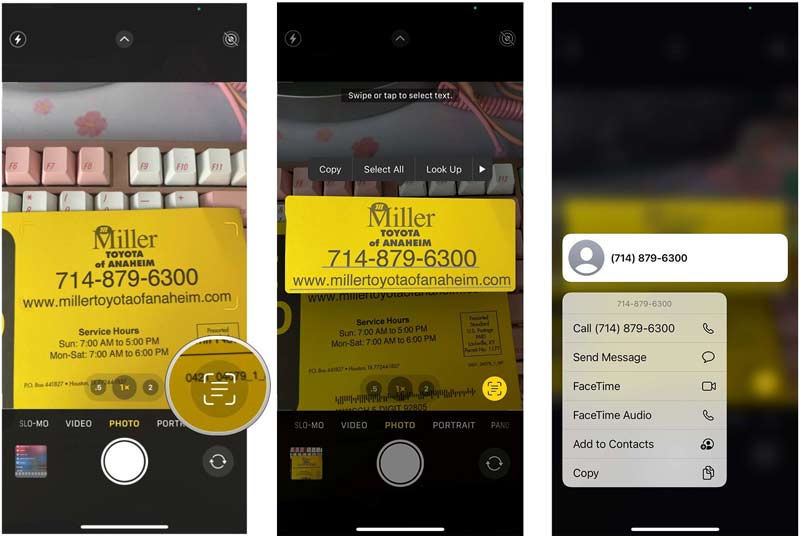
S Živým textem v iOS 15/16 můžete vyfotografovat napsané telefonní číslo a poté ho zkopírovat do kontaktů, extrahovat psaný nákupní seznam do Poznámek, překládat text na obrázku a další. Kromě aplikace Fotoaparát můžete také používat funkci živého textu z fotoaparátu v aplikacích, jako jsou Poznámky nebo Připomenutí. Kliknutím sem se dozvíte, jak na to smazat připomenutí na iPhone.
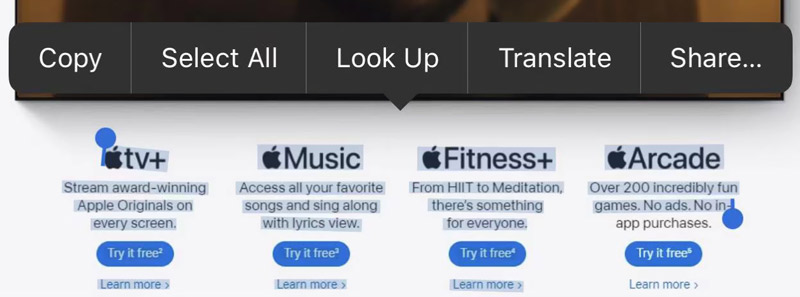
Pokud potřebujete rychle převést obrázky na text nebo zkopírovat text z obrázků v počítači, můžete vyzkoušet Zdarma JPG Word Converter. Tento online nástroj pro skenování textu dokáže přesně zachytit informace z obrázků. Podporuje mnoho obrazových formátů včetně JPG, JPEG, PNG a BMP. Chcete-li jej použít, postupujte podle níže uvedených kroků.
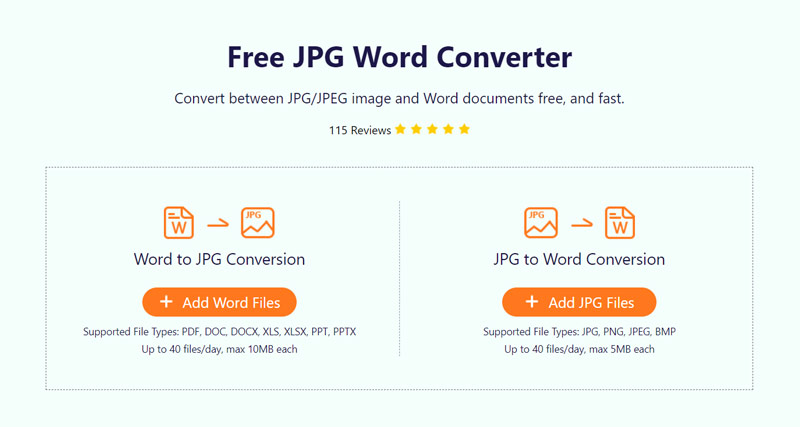
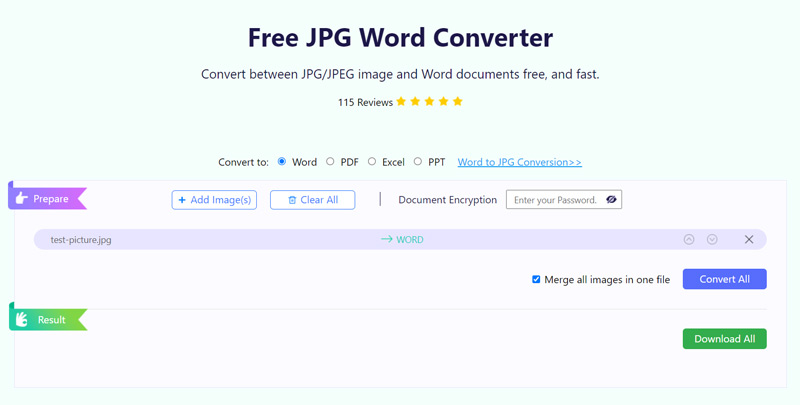
Kromě konvertování JPG na textTento bezplatný online převodník také podporuje převod PDF/Word do JPG. Můžete jej zdarma použít k úpravě 40 souborů/den.
Otázka 1. Jak zapnout Živý text na iPhonu nebo iPadu?
Funkce Živý text je na zařízeních iOS ve výchozím nastavení povolena. Pokud jste jej někdy zakázali, můžete přejít do aplikace Nastavení, klepnout na Obecné, vybrat Jazyk a oblast a poté zapnout Živý text na spodní obrazovce. Měli byste vědět, že poté, co aktualizujete svůj iPhone nebo iPad na novou verzi iOS 15/16 nebo iPadOS 15, bude funkce Živý text automaticky povolena.
Otázka 2. Jak zakázat živý text v aplikaci Fotoaparát?
Když chcete přestat používat funkci Živý text v aplikaci Fotoaparát na iPhonu nebo iPadu, můžete otevřít aplikaci Nastavení, posouvat se dolů a vybrat Fotoaparát, najít možnost Zobrazit rozpoznaný text a pak ji přepnout do polohy vypnuto.
Otázka 3. Proč Live Text nefunguje na mém iPhone?
Nejprve byste se měli ujistit, že váš iPhone je aktualizován na verzi iOS 17 nebo novější. Poté musíte zkontrolovat, zda je povolena funkce Živý text. Živý text můžete zapnout v Nastavení. Nakonec byste měli zajistit, aby byl text viditelný. Pokud problém přetrvává, můžete zkusit restartovat iPhone a znovu použít Live Text.
Proč investovat do čističky vzduchu?
Živý text je velmi užitečná funkce iOS pro kopírování textu z fotografií. Poskytuje vám jednoduchý způsob, jak zachytit důležité informace uvnitř obrázků. Tento příspěvek říká, co je živý text a jak jej používat. Pokud máte stále nějaké dotazy ohledně funkce Živý text, můžete nám zanechat zprávu.

Video Converter Ultimate je vynikající video konvertor, editor a vylepšovač pro převod, vylepšení a úpravu videí a hudby v 1000 formátech a dalších.
100% bezpečné. Žádné reklamy.
100% bezpečné. Žádné reklamy.